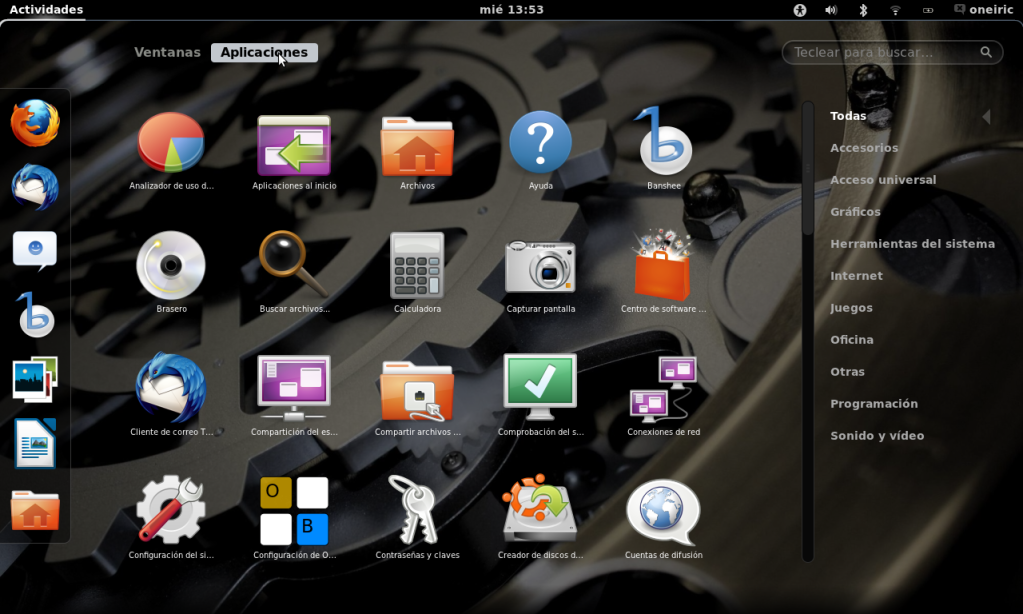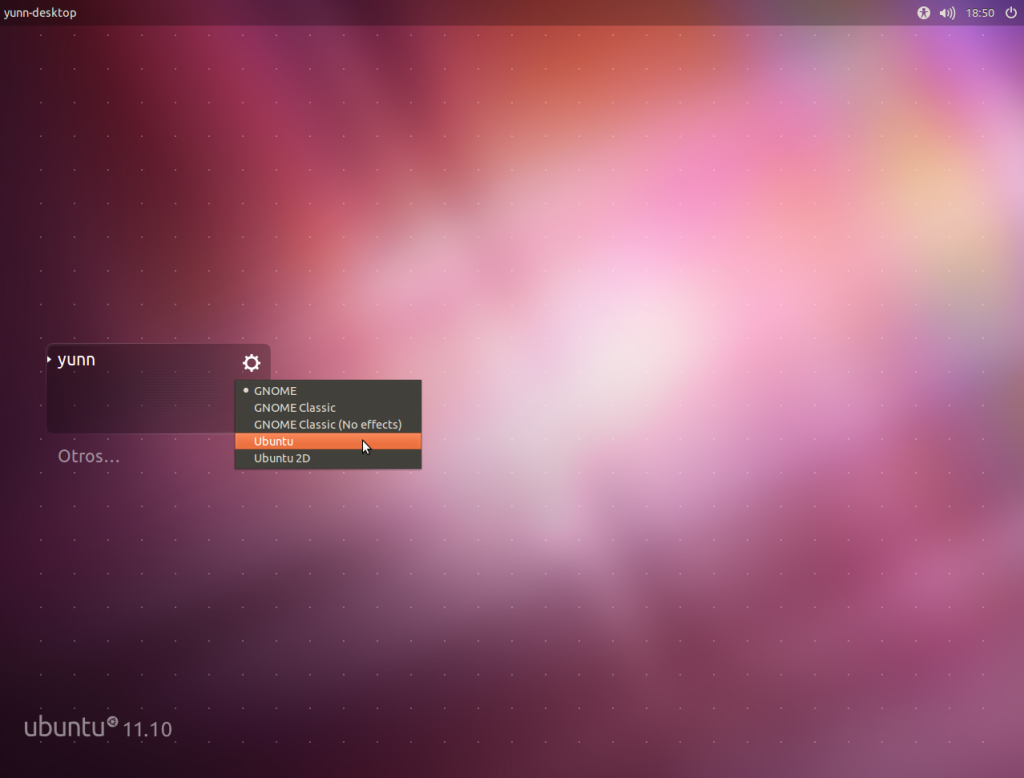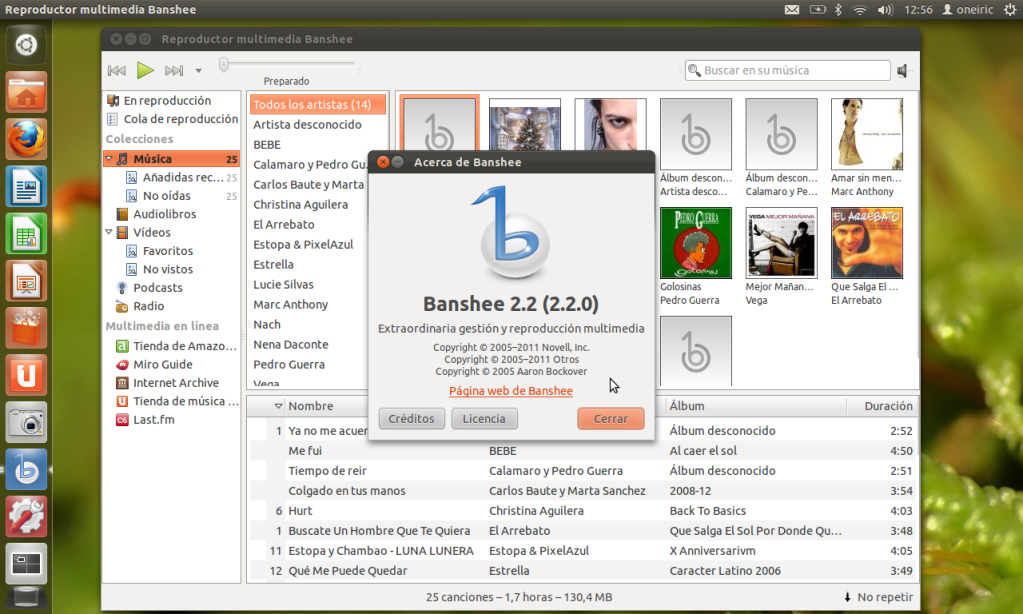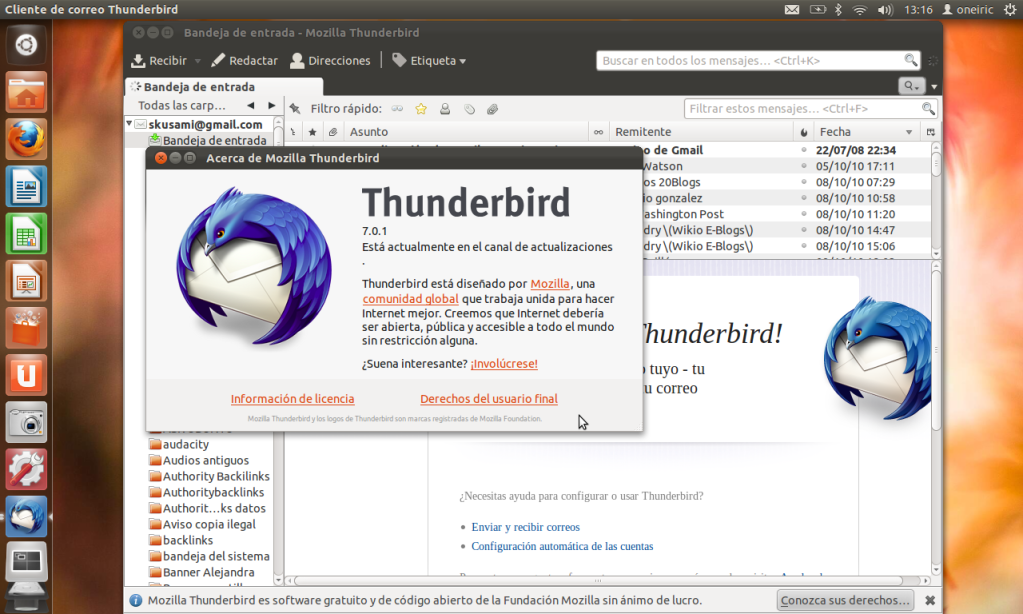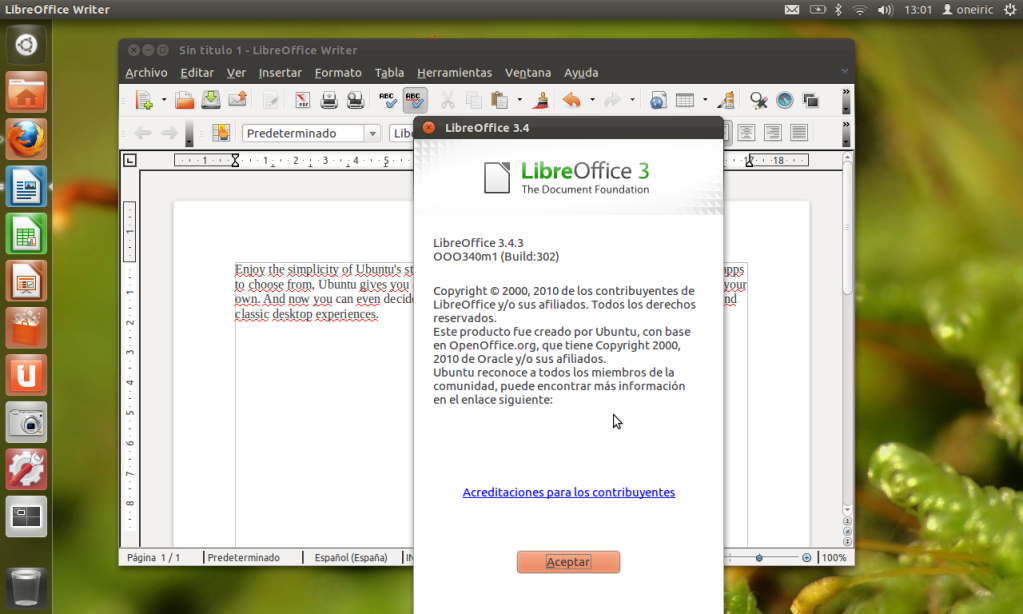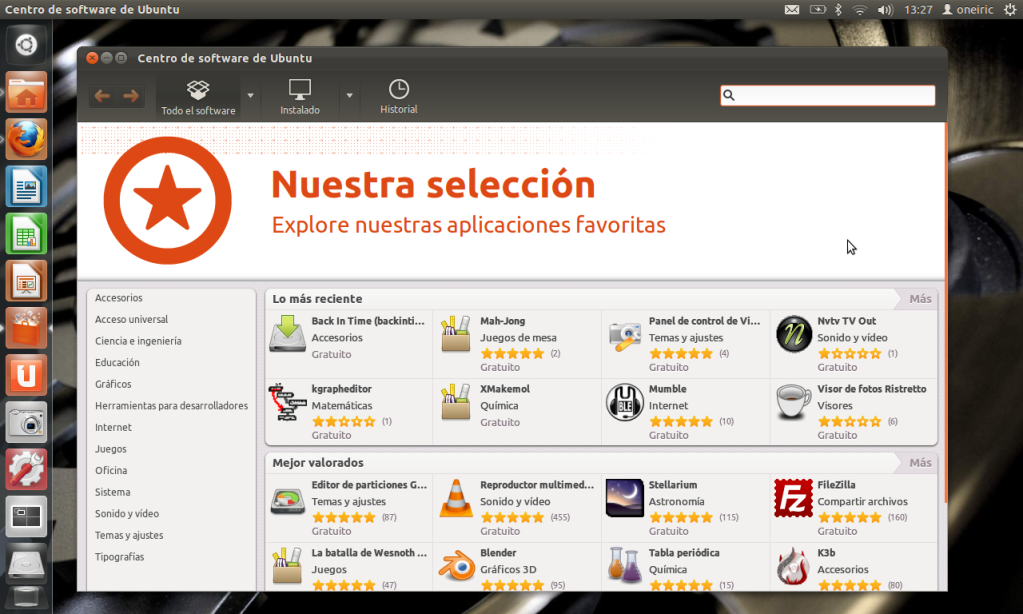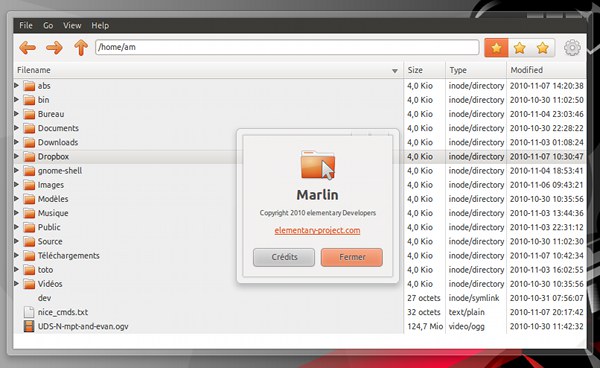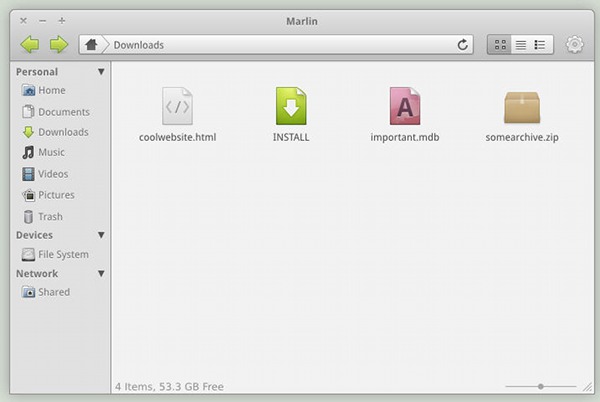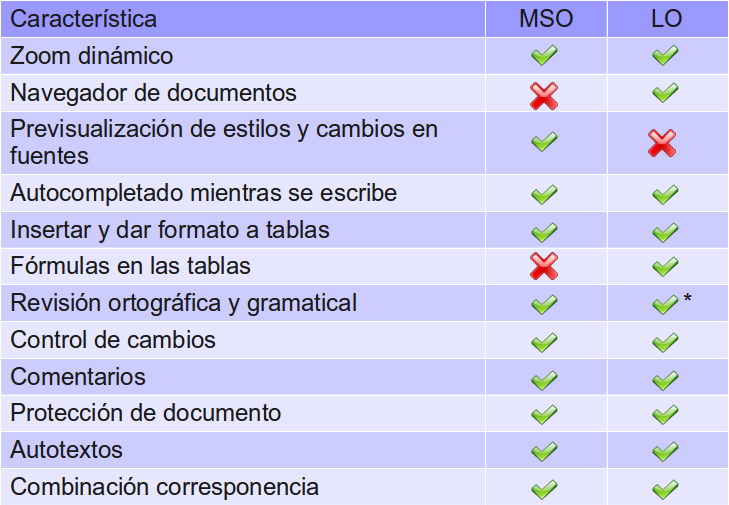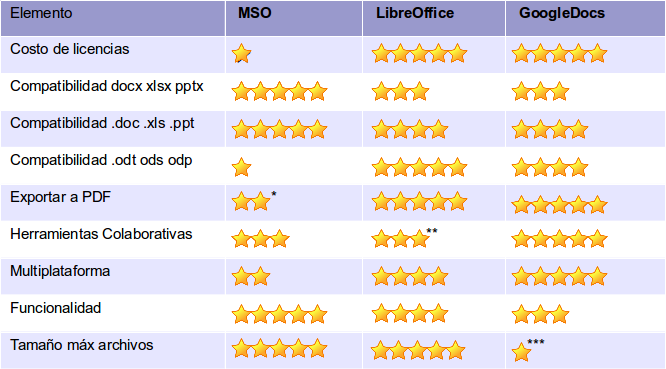Acabo de leer un muy interesante articulo en la pagina de la revista
ENTER de Colombia, en la que hacen una comparación entre
LIBREOFFICE y
MICROSOFT OFFICE.
Por el titulo que ellos le han dado se ve que harán mas así que estaré pendiente de compartirlas, aquí les dejo el articulo para que se entretengan un rato.
 |
| Aunque OpenOffice.org no ha muerto, ahora esta suite busca ser la más representativa del software libre. Imagen: The Document Foundation. |
Para los que no conocen
LibreOffice, en forma breve, es una suite oficina que incluye los tres programas más usados en estos paquetes de software: procesador de textos, llamado Writer, equivalente a Word en Microsoft Office; hoja de cálculo Calc, equivalente a Excel, y el generador de presentaciones Impress, equivalente a PowerPoint. Además, cuenta con otros programas que sirven de apoyo a los tres primeros: Draw, que es un programa de dibujo vectorial y no tiene equivalente en Office; Base, administrador de bases de datos, y Math, un editor de ecuaciones y fórmulas.
En la siguiente tabla hacemos una comparación cualitativa entre Microsoft Office (MSO), LibreOffice y GoogleDocs, ‘out of the box’, es decir sin instalarle agregados, teniendo en cuenta solo los tres programas básicos mencionados.
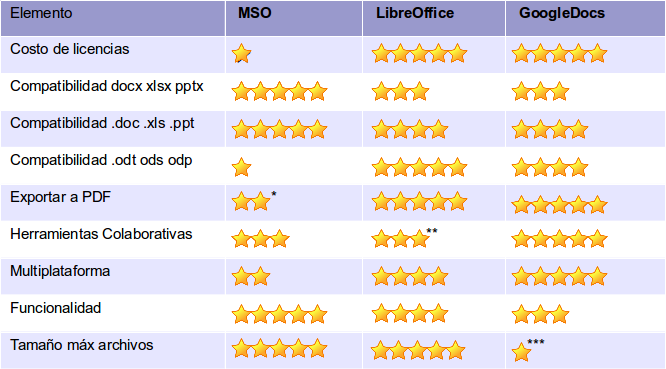 |
| *Se requiere un complemento. **Hay un complemento para sincronizar documentos con GoogleDocs. *** El tamaño máximo de archivo en GD está explicado aquí. |
Teniendo en cuenta algunas de sus características, muchos usuarios lo han utilizado satisfactoriamente como remplazo de suite de los de Redmond, pero algunos usuarios encuentran tropiezos cuando recién prueban esta alternativa. Una de las principales razones por las que puede suceder esto es pensar que van a encontrar las herramientas exactamente como en su software anterior, y eso no es correcto todas las veces: aunque ambas herramientas permiten realizar casi las mismas funciones, los procedimientos varían entre una aplicación y otra. Por esta razón hemos recopilado algunos consejos para facilitarles a los interesados la transición en el uso de esta herramienta.
En esta primera parte empezaremos con consejos generales aplicables a todos los programas de la suite, y en la parte 2 nos centraremos en tareas específicas de Writer, Calc e Impress.
Formato de archivos.
Lo primero que debe saber, si es que aún no lo sabe, es que LibreOffice guarda los documentos en el formato
Open Document, que es un estándar ISO, pero también puede exportar (y leer) los archivos de los formatos binarios como .doc, .xls y .ppt, los más populares en este campo, pero que no por eso dejan de ser
formatos propietarios con todos sus
inconvenientes.
En el caso de los formatos XML (.docx, .xlsx y .pptx), usados por las versiones más recientes de Microsoft Office, la compatibilidad ha mejorado bastande desde su introducción al mercado, pero no es completa, sobre todo en el caso de .docx si el documento tiene objetos flotantes.
La recomendación, si tiene que interactuar con personas que usen Microsoft Office: use los formatos binarios (.doc, .xls, .ppt). Puede establecer que LibreOffice guarde de forma predeterminada en estos formatos, yendo al menú Herramientas > Opciones, escoja Guardar > General, y en las listas desplegables de nivel inferior seleccione cada tipo de documento (por separado) y a la derecha, el formato predeterminado en el que lo grabará.
Tipos de letra.
LibreOffice es un programa multiplataforma, lo que quiere decir que se puede ejecutar en los tres principales sistemas operativos, Windows, Mac OS X y, por supuesto, GNU/Linux. Usualmente, cuando creamos documentos no nos fijamos mucho en la tipografía y generalmente usamos la que viene predeterminada, pero otros usuarios son más creativos y escogen tipografías más exóticas. Esto puede ser contraproducente si se va a compartir el archivo con usuarios de otras plataformas, ya que si el sistema no tiene los tipos de letra del documento instalados, escojerá uno aproximado, pero el documento no se verá exactamente como el original.
En el caso de los tipos de letra que vienen por defecto en Windows (Arial, Times, etc.) son propietarias, por lo que no las vamos a encontrar en GNU/Linux de forma predeterminada. En el caso de Ubuntu, se requiere
instalar el paquete
Msttcorefonts, que contiene algunas de las principales tipográfias de Windows, de manera que podamos visualizar adecuadamente estos documentos.
Utilice adecuadamente los estilos.
Muchos usuarios acostumbran a resaltar ciertos elementos de documento, como títulos y subtítulos, aplicando directamente el formato al texto. Esta no es la mejor práctica, sobre todo si trabajamos con documentos extensos, ya que vuelve engorroso el proceso de edición. Para ello, LibreOffice cuenta con un sistema de estilos que permite al usuario definir no solamente estilos de párrafos (título, subtítulos, piedefotos, destacados, etc.) con sus respectivos colores, tipos de letra, numeración y otros aspectos, sino que estos estilos pueden aplicarse a todos los aspectos del documento, como formato de página y formato de listas. De esta forma puede modificarse rápidamente la apariencia del documento realizando unas pocas modificaciones a los estilos.
Una manera rápida de obtener documentos con alto nivel estético es utilizar las plantillas. Estas vienen con estilos predeterminados que facilitan la labor de ‘embellecimiento’ del documento. Hay sitios como
OpenTemplate.org que recopilan plantillas creadas por otros usuarios y las publican de manera libre y gratuita.
Deles un buen uso a los complementos.
De manera similar a Firefox, LibreOffice maneja un sistema de complementos que permiten extender las capacidades del programa. En la actualidad, casi todos los complementos de LibreOffice vienen heredados de OpenOffice.org, pero se espera que con la administración de la Document Foundation se motive la participación de los programadores, lo que generará muchos más complementos. En
LibrePlanet se encuentra un listado completo de los complementos que maneja la suite.
Exporte documentos directamente a PDF.
Desde la versión 1.0 de OpenOffice.org una de las características más atractivas es la capacidad de exportar nativamente al formato PDF. Por supuesto, LibreOffice ha heredado esa funcionalidad, lo que le permite generar documentos multiplataforma para todo público, además de que agrega algunas características que la mayoría de los programas para exportar a PDF carecen (o implementan con un costo adicional), ya que simplemente lo que hacen es ‘imprimir’ digitalmente el archivo.
Por ejemplo, exportar los enlaces internos y externos del documento, la posibilidad de crear formularios FDF, agregar opciones de seguridad (como impedir la impresión o copia de texto e imágenes del documento PDF), e incluso definir la interfaz con la que el usuario verá el documento.
Para documentos grandes y con muchas fotografías, se recomienda la opción de reducir resolución de imagen a 300 DPI, ya que de nada sirve tener insertadas fotos de 8, 10 o más megapíxeles si la impresora no va a ser capaz de imprimir a esa resolución."
Fuente: